Jeśli zastanawiasz się nad uaktualnieniem do najnowszej wersji systemu macOS lub po prostu chcesz wiedzieć ile miejsca zajmuje macOS, niech ten artykuł będzie Twoim przewodnikiem.
macOS zajmuje dużą część przestrzeni systemowej, a każda wersja oferuje różnorodne funkcje i innowacje, które również pochłaniają część pamięci.
Zanim jednak będziesz mógł zagłębić się w szczegóły i uaktualnić swojego Maca, musisz najpierw zapoznać się z wymaganiami wstępnymi, aby uniknąć wpadek.
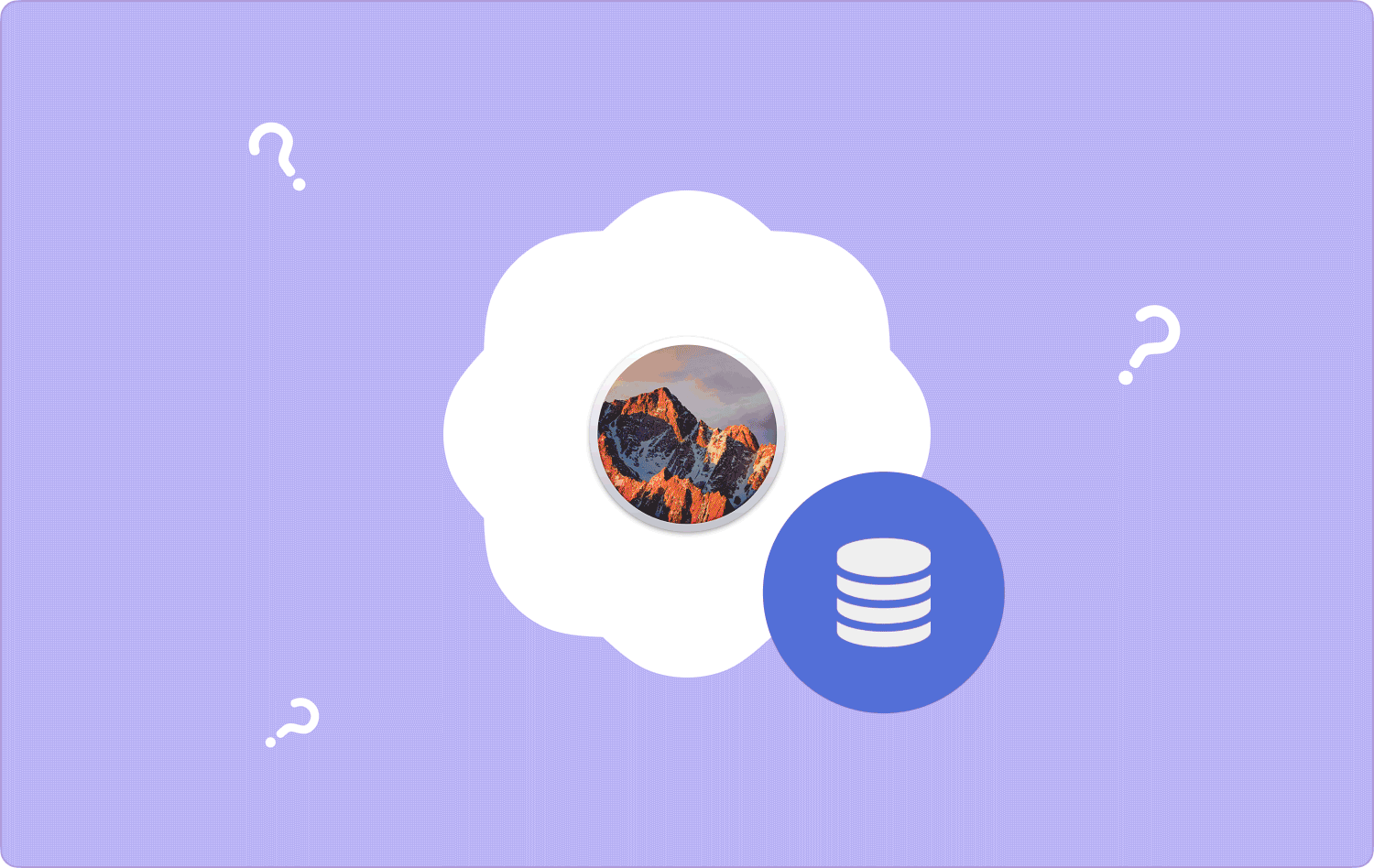
Część nr 1: Miejsce potrzebne do przechowywania danych w każdym systemie MacOSCzęść #2: Jak uzyskać więcej miejsca na komputerze Mac?Część #3: Czy aktualizacje komputerów Mac zajmują miejsce?Podsumowanie
Część nr 1: Miejsce potrzebne do przechowywania danych w każdym systemie MacOS
Każdy system macOS, na którym używasz, ma inne wymagania dotyczące miejsca na dane. Oto wymagania dla systemów macOS Sierra, BigSur, Monterey i starszych wersji. Zobacz, ile miejsca zajmuje macOS w różnych wersjach.
Potrzebne miejsce na macOS Sierra
Jeśli zamierzasz przejść na system macOS Sierra, potrzebne jest 8 GB wolnego miejsca na dysku. Jeśli jednak wolisz system macOS High Sierra, będziesz potrzebować więcej miejsca na dysku, aby obsłużyć nowy system plików Apple i HEVC; nowe kryterium kodowania filmów.
macOS 11 BigSur
Jeśli aktualizujesz system macOS Sierra, będziesz potrzebować co najmniej 35.5 GB wolnego miejsca. Jeśli jednak aktualizujesz starszą wersję, potrzebujesz 44.5 GB miejsca.
A jeśli pobrałeś Big Sur z App Store, rozmiar pobieranego pliku wynosi 12.6 GB.
macOS Monterey
macOS 12 Monterey to najnowsza, popularna wersja systemu macOS i potrzebujesz aż 12.16 GB wolnego miejsca, aby pomieścić ten system operacyjny, który możesz pobrać ze sklepu App Store lub ze zintegrowanego narzędzia do aktualizacji oprogramowania.
Jednak firma Apple zaleca, aby w przypadku aktualizacji z systemu macOS Sierra lub nowszego mieć co najmniej 22 GB miejsca na dysku oraz 44 GB z systemu OS X El Capitan lub starszego do nowszej, kompatybilnej wersji.
Starsze wersje systemu macOS
- macOS 10.15 Catalina wymaga 4.9 GB miejsca do pobrania. 12.5 GB w przypadku aktualizacji z systemu OS X El Capitan lub nowszego oraz 18.5 GB z systemu OS X Yosemite lub starszego.
- macOS 10.14 Mojave potrzebuje co najmniej 6.5 GB. 12.5 GB w przypadku aktualizacji z systemu OS X El Capitan lub nowszego. 18.5 GB z systemu OS X Yosemite i wcześniejszych.
Część #2: Jak uzyskać więcej miejsca na komputerze Mac?
Teraz, kiedy już wiesz ile miejsca zajmuje macOS, prawdopodobnie zastanawiasz się, jak uzyskać więcej miejsca z bieżącej pamięci systemowej.
Ten problem nęka wielu użytkowników komputerów Mac i wszyscy szukają lepszych sposobów na odzyskanie miejsca bez konieczności ponownej instalacji systemu macOS lub resetowania komputerów.
Najszybszym sposobem na uzyskanie większej ilości miejsca na komputerze Mac jest użycie wydajnego narzędzia do czyszczenia komputera Mac. TechyCub Mac Cleaner to Twój najlepszy partner, jeśli chodzi o szybkie i skuteczne czyszczenie komputera Mac.
Mac Cleaner
Szybko przeskanuj komputer Mac i łatwo wyczyść niepotrzebne pliki.
Sprawdź podstawowy stan komputera Mac, w tym użycie dysku, stan procesora, użycie pamięci itp.
Przyspiesz działanie komputera Mac za pomocą prostych kliknięć.
Darmowe pobieranie
TechyCub Mac Cleaner oferuje następujące opcje:
- Status systemu
- Junk Cleaner
- Podobny wyszukiwarka obrazów
- Duplicate Files Finder
- Deinstalator aplikacji
- Menedżer rozszerzeń
- Prywatności
- File Shredder
- I więcej
Na początku programu będziesz mógł zobaczyć, ile miejsca już wykorzystałeś. Tutaj możesz zdecydować, jakiego rodzaju narzędzia czyszczącego użyć. TechyCub Mac Cleaner dokładnie skanuje komputer Mac i pozbywa się niepotrzebnych plików, które zaśmiecają system przez długi czas.
Oto jak tego użyć najlepszy darmowy program do czyszczenia komputera:
- Zainstalować TechyCub Mac Cleaner na twoim Macu.
- Zaufaj TechyCub Środek do czyszczenia Maca. Iść do Preferencje systemowe i kliknij Pełny dostęp do dysku. Kliknij ikonę kłódki. Wpisz swoje hasło i przejdź do Bezpieczeństwo i prywatność. Kliknij ikonę plusa i wybierz TechyCub Środek do czyszczenia Maca. Kliknij Otwórz i wyjdź TechyCub Mac Cleaner.
- Wznowienie TechyCub Mac Cleaner i przeskanuj komputer Mac. Kliknij Scan na ekranie głównym oprogramowania.
- Alternatywnie możesz kliknąć menu w lewym panelu bocznym, aby rozpocząć czyszczenie komputera Mac.
- Kliknij opcję Usuń ze zeskanowanych wyników. Możesz także usunąć selektywnie, zaznaczając tylko niektóre elementy.
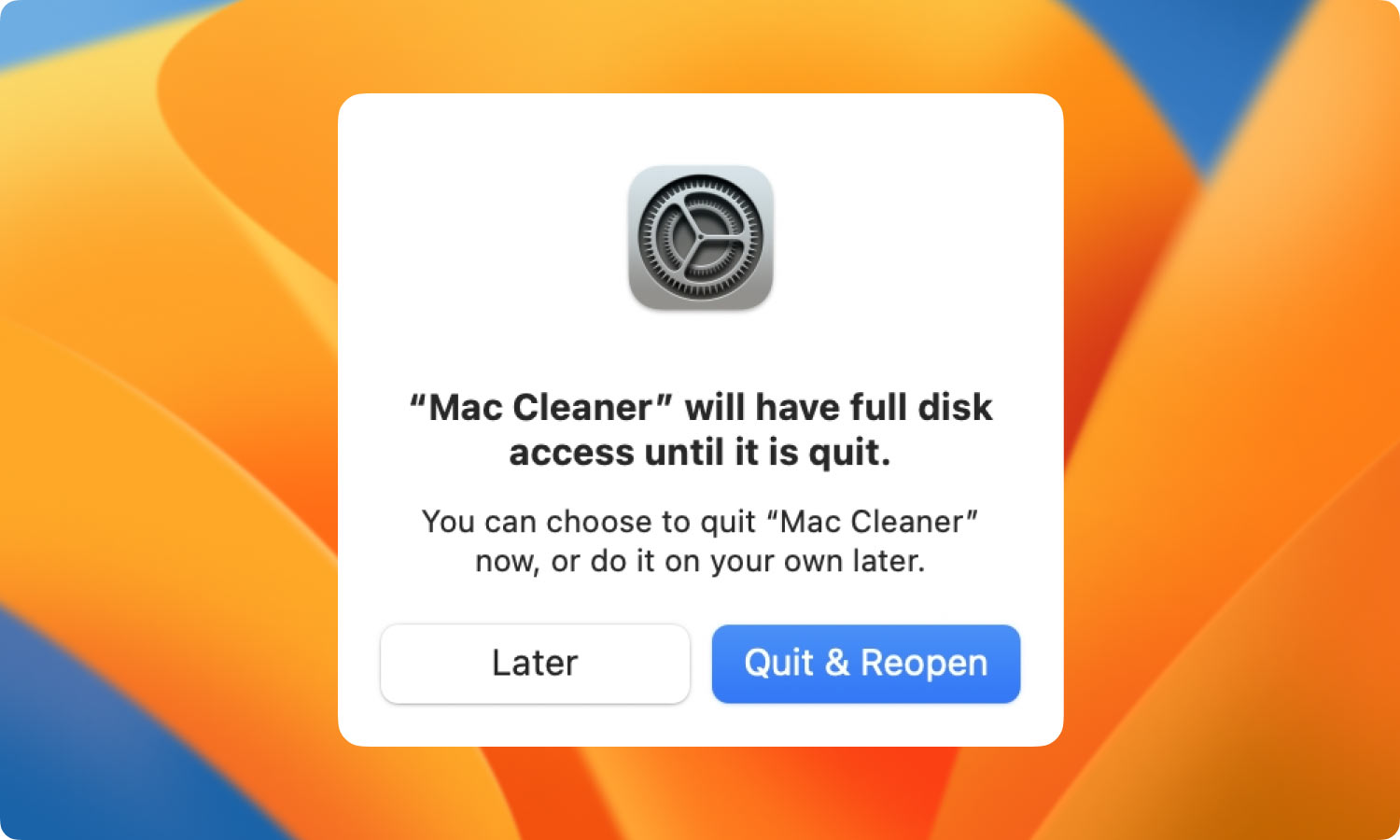
Jakie pliki zatykają Twój system?
- Niepotrzebne pliki - ta funkcja usuwa wszelkiego rodzaju śmieci systemowe, takie jak dzienniki systemowe i Cache, dzienniki użytkowników, pamięć podręczna zdjęć, załączniki do wiadomości e-mail, pamięć podręczna aplikacji, pamięć podręczna poczty e-mail, pliki do pobrania z iTunes, kopie zapasowe iTunes, pamięć podręczna iTunes, kosz systemowy i aktualizacje oprogramowania.
- Wyszukiwarka duplikatów - obrazy, filmy, muzyka, dokumenty i inne pliki lub foldery, które są duplikatami, są usuwane przez oprogramowanie.
- Deinstalator aplikacji - dokładnie odinstaluj aplikację i powiązane z nią pliki za pomocą kilku kliknięć.
- Duże i stare pliki - nieaktualne pliki są usuwane.
- Podobny wyszukiwarka obrazów - zdjęcia zajmują ogromną ilość miejsca i jeśli masz mnóstwo podobnych obrazów, Twój system zwalnia. TechyCub Mac Cleaner ma potężne narzędzie do lokalizowania podobnych obrazów i inteligentnego ich usuwania.
- Niszczarka - pliki i foldery, które nie są już używane, są opróżniane i usuwane w celu zwolnienia miejsca.
Jeśli zamierzasz ręcznie wyszukać i usunąć wszystkie typy plików, może to zająć trochę czasu. Na szczęście, TechyCub Mac Cleaner ma wszystkie odpowiednie narzędzia, których potrzebujesz, aby uzyskać dużą ilość miejsca na dysku i pozbyć się bałaganu.
Część #3: Czy aktualizacje komputerów Mac zajmują miejsce?
Teraz już wiesz, ile miejsca zajmuje macOS, kolejne pytanie – czy aktualizacje Maca zajmują miejsce? Tak. Jeśli więc się nad tym zastanawiałeś, zdecydowanie powinieneś rozważyć wyczyszczenie komputera Mac przed aktualizacją.
3.1 Jak uaktualnić system macOS do nowszego?
Zanim zaczniesz planować aktualizację do nowszej wersji systemu macOS, potrzebujesz kopii zapasowej. W ten sposób możesz tego uniknąć utracone dane na komputerze Mac. Najlepszym wyborem będzie kopia zapasowa Time Machine. Możesz też skorzystać z opcji tworzenia kopii zapasowych innych firm.
Po utworzeniu kopii zapasowej danych pobierz nowy system macOS za pośrednictwem App Store:
- Kliknij GET przycisk. Poczekaj na zakończenie pobierania. Następnie zainstaluje nowy system operacyjny.
- Postępuj zgodnie z instrukcjami wyświetlanymi na ekranie, jak dokończyć aktualizację.
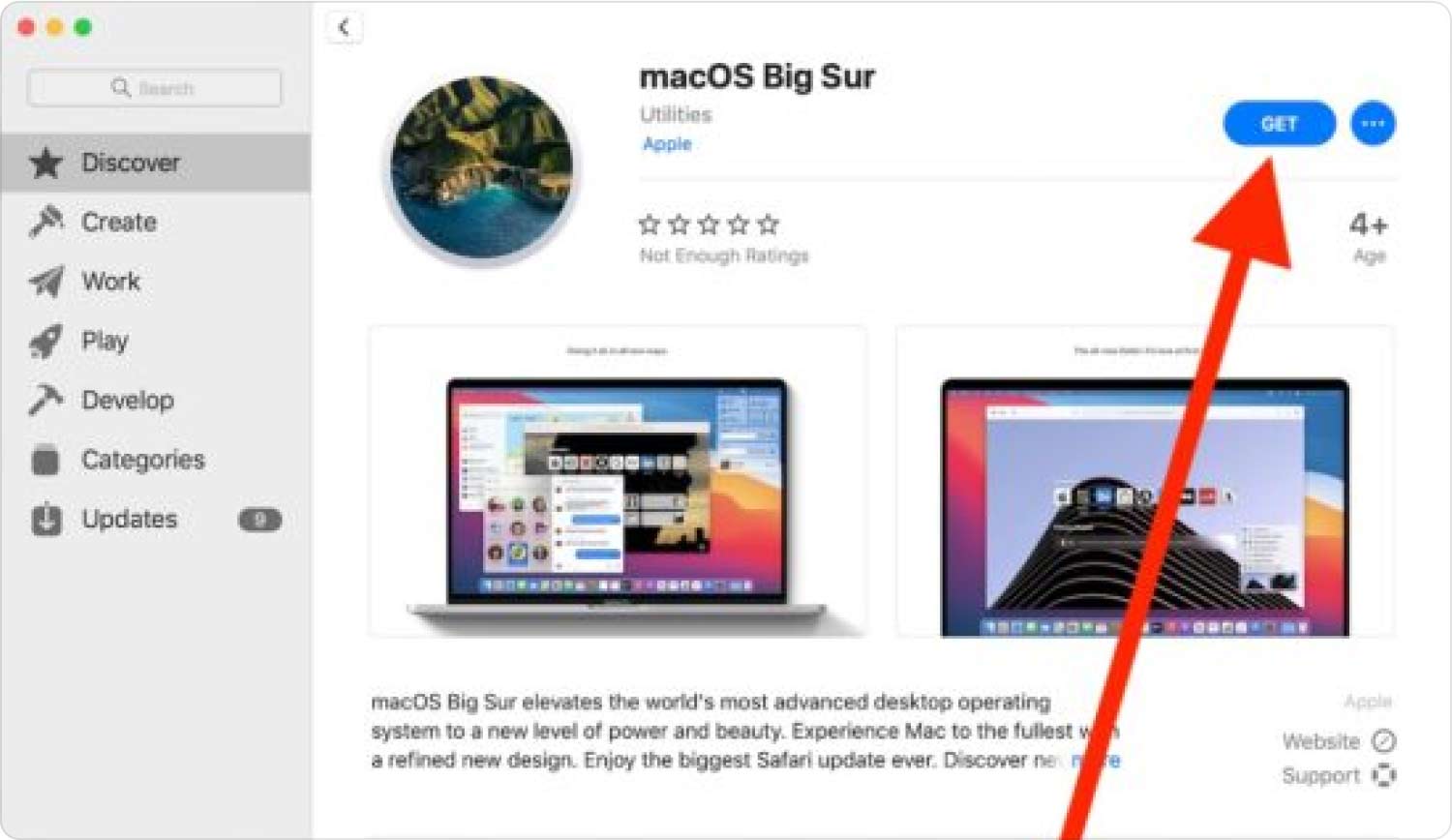
Ludzie również czytają Pełny przewodnik 2023: Jak wyczyścić czyszczoną przestrzeń MacOS Jak przyspieszyć macOS Sierra: umiejętności, które musisz znać
Podsumowanie
macOS to skomplikowany system operacyjny, który wykonuje mnóstwo różnych procesów, aby zapewnić jednoczesną pracę sprzętu i oprogramowania. A teraz, kiedy już wiesz ile miejsca zajmuje macOS, nie zapomnij regularnie czyścić komputera Mac, aby pozbyć się niepotrzebnych plików i zyskać więcej miejsca.
Jeśli potrzebujesz niezawodnego narzędzia do czyszczenia komputerów Mac, użyj TechyCub Środek do czyszczenia Maca. Zawiera kompletny zestaw narzędzi, które pomogą Ci przyspieszyć i szybko zoptymalizować komputer Mac.
